
2 / кр1
.docxМИНИСТЕРСТВО НАУКИ И ВЫСШЕГО ОБРАЗОВАНИЯ РОССИЙСКОЙ ФЕДЕРАЦИИ
федеральное государственное автономное образовательное учреждение высшего образования
«САНКТ-ПЕТЕРБУРГСКИЙ ГОСУДАРСТВЕННЫЙ УНИВЕРСИТЕТ
АЭРОКОСМИЧЕСКОГО ПРИБОРОСТРОЕНИЯ»
Кафедра 41
ПРЕПОДАВАТЕЛЬ
Доцент, канд. техн. наук |
|
|
|
Е. Л. Турнецкая |
должность, уч. степень, звание |
|
подпись, дата |
|
инициалы, фамилия |
Контрольная работа №1
Исследование менеджера по управлению базами данных DBeaver.
по курсу: Базы данных
СТУДЕНТКА ГР. № |
Z0411 |
|
25.01.24 |
|
М. В. Карелина |
|
|
номер группы |
|
подпись, дата |
|
инициалы, фамилия |
|
Номер студенческого билета: 2020/3477
Санкт-Петербург
2024
Цель работы: изучение возможностей администрирования баз данных средствами менеджеров по управлению базами данных DBeaver.
Порядок выполнения работы:
В ходе учебного процесса мы создавали базы данных в средах Access, MySQL и разрабатывали веб-систему средствами CMS WordPress. Для выполнения учебной задачи требуется открыть две любые БД средствами файлового менеджера DBeaver. Для связи с БД, возможно, потребуется скачивание специализированных драйверов. Самостоятельно продумать запросы к БД, сделать выборку.
Также продумайте, каким образом можно продемонстрировать возможности интерфейса файлового менеджера.
1. В частности, можно разработать новую базу данных, добавьте поле или новые записи в таблицы и др.
2. Обратите внимание, что в менеджере баз данных одновременно можно работать сразу с несколькими разными базами данных, соединение с которыми устанавливается с помощью соответствующих драйверов.
Упражнение 1. Установка DBeaver на персональный компьютер.
С сайта https://dbeaver.io/download/ скачаем установочный файл dbeaver-ce-23.2.4-x86_64-setup.exe.
Запустим файл и в соответствие с мастером установки выполним все требуемые действия шаги. Завершение установки представлено на Рис. 1.

Рисунок 1 - Установка DBeaver
Убедимся, что программа корректно работает (Рис. 2).

Рисунок 2 - Интерфейс программы
Теперь подключимся к базе данных «аэропорт» (СУБД MySQL). Установим для этого необходимые драйверы (Рис. 3).

Рисунок 3 - Установка необходимых драйверов
Введем данные для подключения к БД (Рис. 4).

Рисунок 4 - Подключение в БД "аэропорт"
Подключение прошло успешно, ER диаграмма базы данных представлена на Рис. 5.

Рисунок 5. ER диаграмма базы данных "аэропорт"
Протестируем работу DBeaver с помощью запросов на выборку (Рис. 6-7).
Листинг:
select * from `билет`
where
(`билет`.`Стоимость`< 15000) and (`билет`.`№ места` % 2 <> 0)
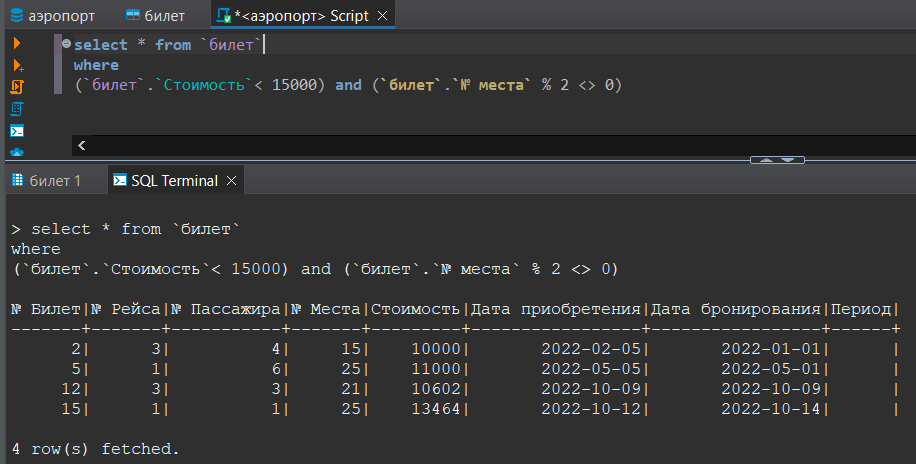
Рисунок 6 - SQL запрос
Листинг:
select * from `самолет`
where
(`самолет`.`Фирма производитель` = 'Аэробус') and (`самолет`.`Количество мест` > 70)
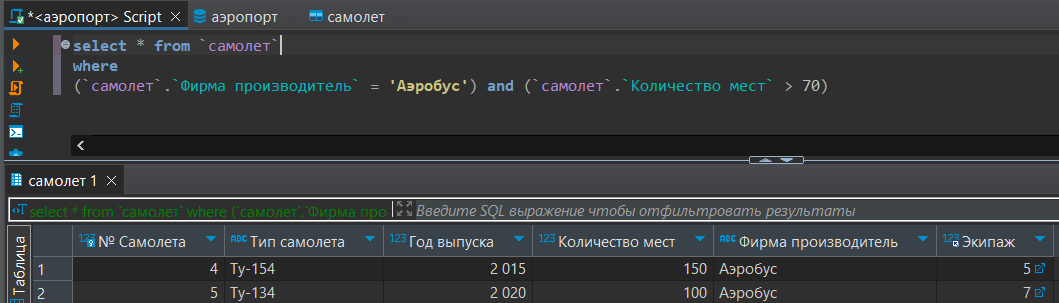
Рисунок 7 - SQL Запрос
Теперь попробуем изменить таблицу из БД, добавив в нее новый столбец и заполнив ее данными (Рис. 8-9):
Листинг:
alter table `Удаленные сотрудники` add `Дата увольнения` date not null

Рисунок 8 - Добавление столбца
Листинг:
update `Удаленные сотрудники` SET `Дата увольнения` = '2022-04-05';

Рисунок 9 - Заполнение нового столбца данными
Теперь попробуем подключиться к базе данных Naruto_World (СУБД SQLite). Подключение на Рис. 10-11.
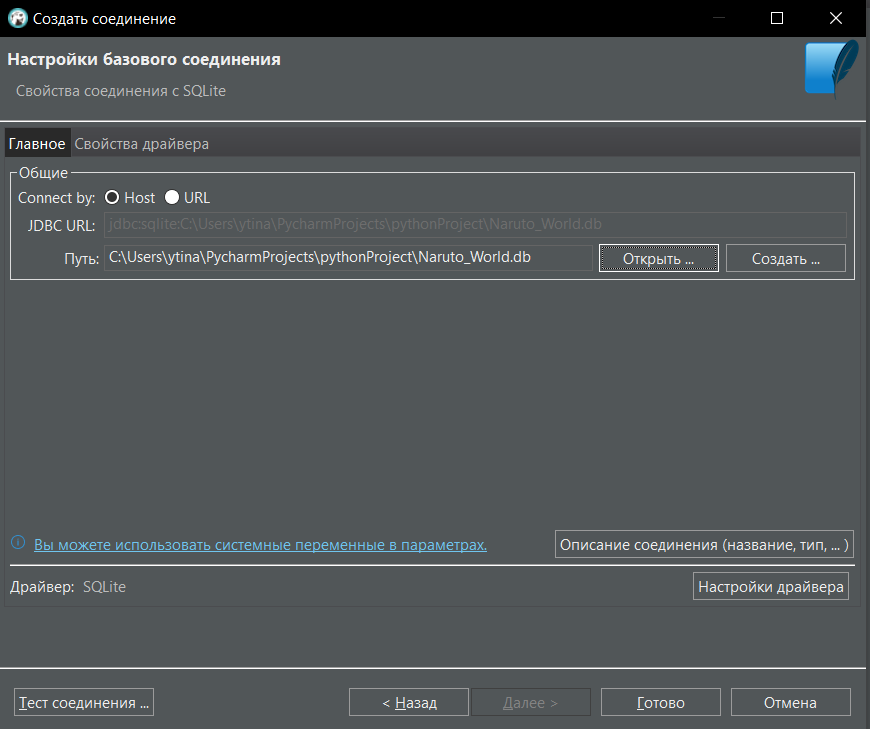
Рисунок 10 - Подключение к БД sales

Рисунок 11 - ER диаграмма базы данных "sales"
Протестируем работу DBeaver с помощью запросов на выборку (Рис. 12-13).
Листинг:
select * from anime
where genre = 'сенен'

Рисунок 12 - Выборка данных
Листинг:
select * from anime
where rating > 4.5

Рисунок 13 - Выборка данных с параметром
Также попробуем создать новую базу в СУБД MariaDB. Для этого создадим новое подключение (Рис. 15, 16).
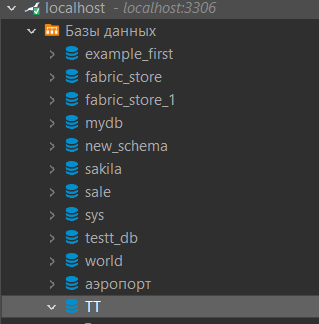
Рисунок 14 - Создание новой БД TT

Рисунок 16 - ER диаграмма базы данных "TT"
Вывод
В ходе данной лабораторной работы мы изучили возможности администрирования баз данных средствами менеджеров по управлению базами данных DBeaver, подключились к двум базам данных на разных СУБД, сделали запросы к этим БД. Также мы протестировали создание новой БД в DBeaver.
